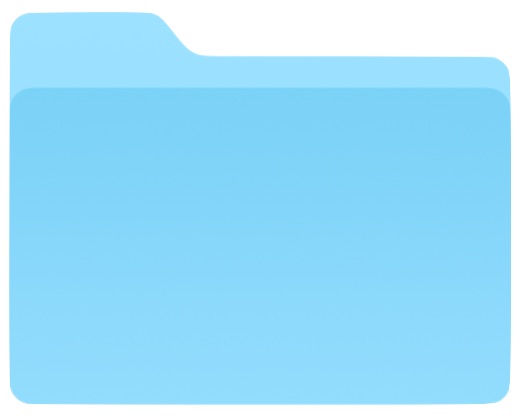
La aplicación iOS Files y la unidad iCloud ofrecen una especie de sistema de archivos para el iPhone y el iPad. Una de las capacidades más utilizadas de los sistemas de archivos es la posibilidad de renombrar archivos y carpetas según sea necesario, y como es de esperar, la aplicación Archivos para iOS también ofrece esta funcionalidad.
Apple es bastante consistente con estas funcionalidades a través de sus sistemas operativos, así que si ya estás familiarizado con renombrar un archivo o carpeta en el Mac o renombrar una carpeta de aplicación en iOS entonces la técnica debería ser inmediatamente familiar para ti.
Cómo cambiar el nombre de las carpetas y archivos en el iPhone y el iPad con Files App
- Abra la aplicación «Files» en el iPhone o iPad
- Navegue hasta el archivo o la carpeta que desea renombrar en la aplicación iOS Files
- Pulse directamente sobre el nombre del archivo o carpeta
- Utilice el teclado para editar, eliminar o renombrar el archivo o la carpeta según sea necesario y, a continuación, pulse el botón «Listo» para configurar el cambio de nombre
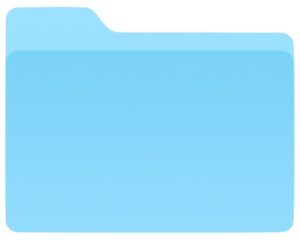
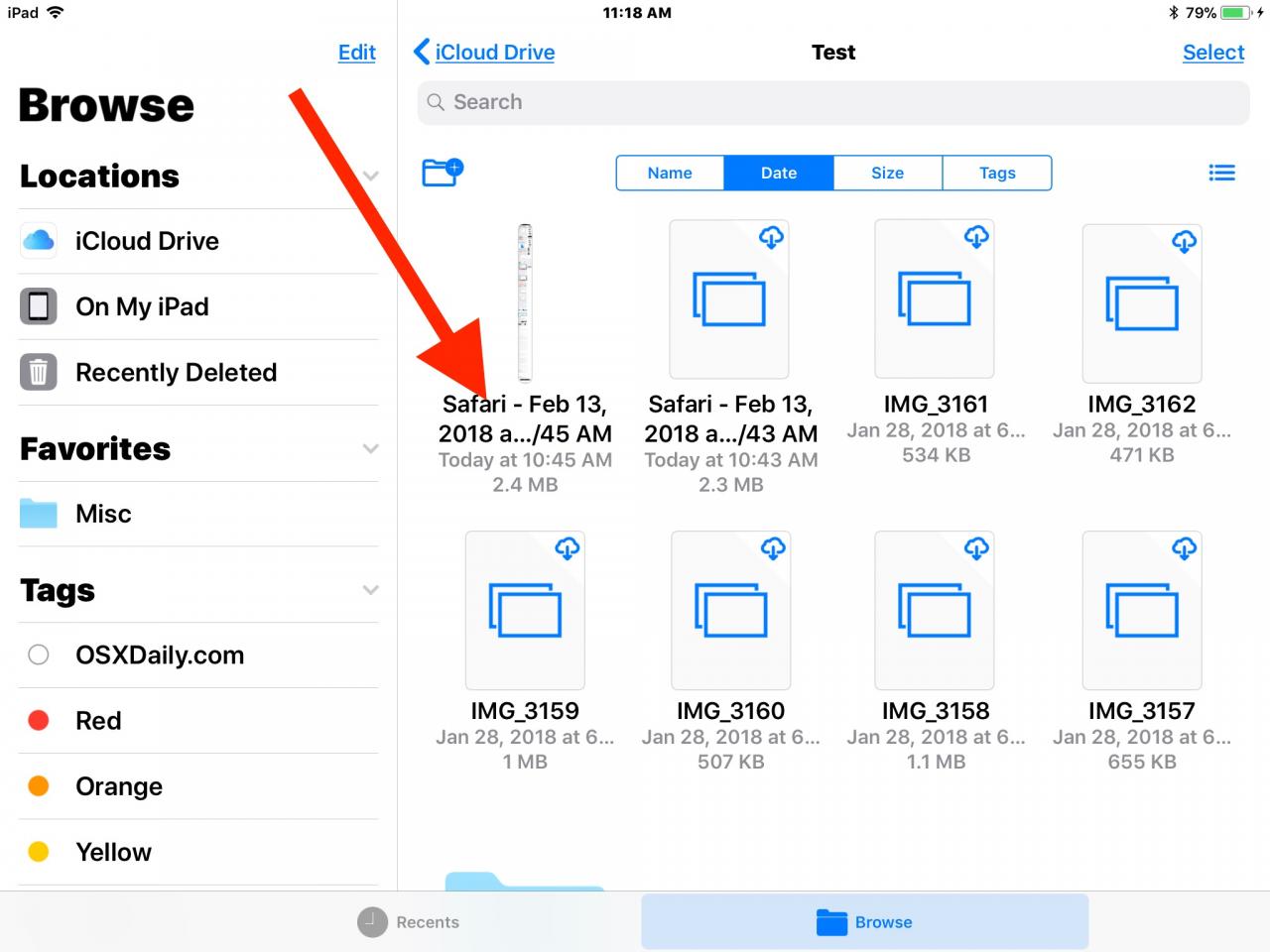
.
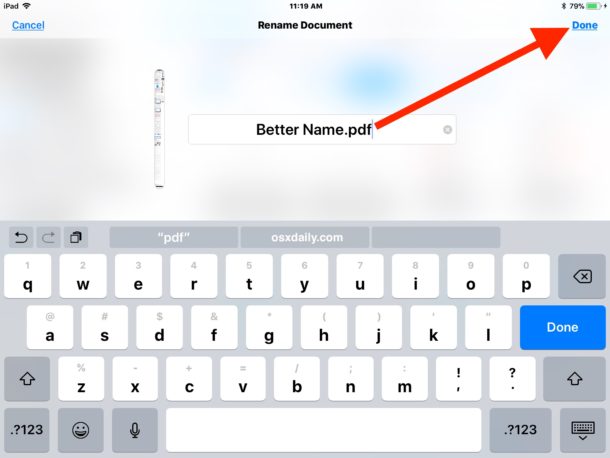
Simple, y fácil.
El proceso de renombrado es exactamente el mismo tanto si el elemento de destino es un archivo como una carpeta.
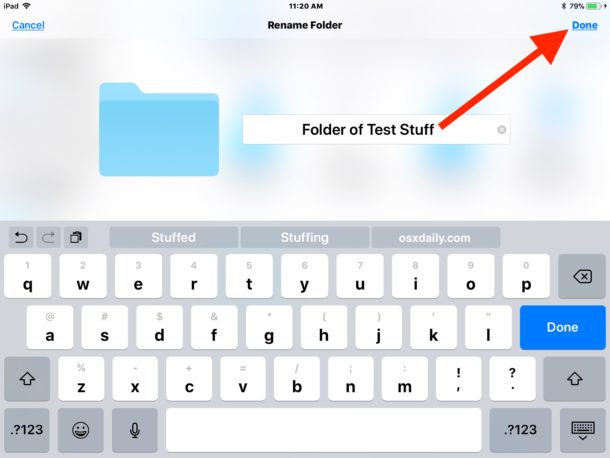
Puedes renombrar casi cualquier cosa que se encuentre dentro de la aplicación Files y la unidad iCloud, ya sea una carpeta que acabas de crear tú mismo, un PDF de una página web que creaste , un archivo que fue guardado desde otra aplicación iOS, algo copiado en la unidad iCloud desde un Mac, o desde otro lugar.
Debido a que muchos de los elementos de la aplicación Archivos se almacenan en iCloud y no de forma local, a veces hay un ligero retraso en el cambio de nombre de los archivos o carpetas para que no surta efecto en otros dispositivos que utilicen el mismo ID de Apple. Por ejemplo, puede cambiar el nombre de un archivo de un documento de un iPad en la aplicación Archivos, pero debido a que se sincroniza a través de los servidores de iCloud y Apple, puede tomar un momento para que ese cambio se refleje en la aplicación Archivos de otro iPhone compartido, o incluso en la aplicación iCloud Drive en el Mac, cualquier pequeño retraso depende de la velocidad de las conexiones a Internet en uso.
Recuerde, la aplicación iOS «Files» se llamaba antes’iCloud Drive’, pero con el nuevo nombre también se ganó la posibilidad de tener archivos almacenados directamente en un dispositivo iOS a través de aplicaciones (pero no directamente de la entrada del usuario, al menos hasta ahora). Independientemente de cómo se llame la aplicación Files, los datos almacenados en ella serán los mismos, y son los mismos datos de la unidad iCloud a los que puedes acceder desde otro dispositivo iOS o Mac utilizando también el mismo ID de Apple.

